
MAKER: tobychui/譯:趣無盡 Cherry(轉(zhuǎn)載請注明出處)
用樹莓派做網(wǎng)絡(luò)存儲服務(wù)器(NAS)的案例有很多,我也一直在尋找用樹莓派 DIY NAS 所需要的各種零部件,要求是外觀漂亮、節(jié)省空間,然而一無所獲。
我所看到的很多案例都是用木板粘接,集成度較低的方案,其散熱性和可靠性將受到影響,想想你多年珍藏的電影資源和重要數(shù)據(jù)可能因此而丟失,這是很難以接受的。因此我決定自己做一個真正的NAS方案,它不僅外觀上長得更像專業(yè)級的NAS,其內(nèi)部核心部件也都是市面上買到的和專業(yè)NAS同等性能的部件。樹莓派僅作為一個低功耗的主機存在,來運行 NAS 操作系統(tǒng)。
最初的設(shè)計草圖:
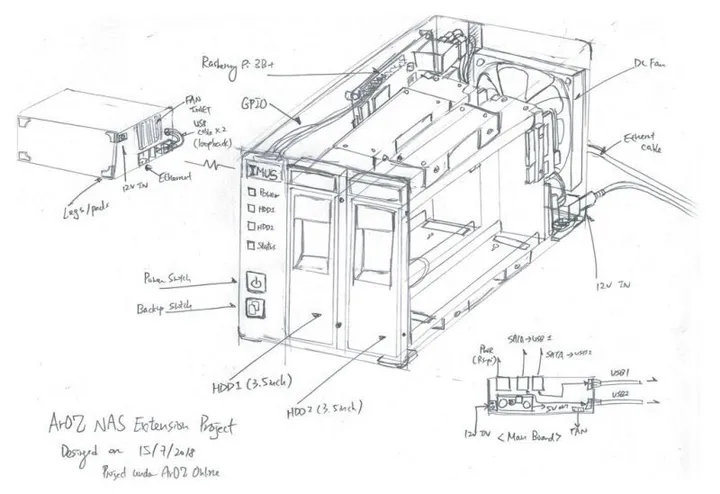


在這個項目中,我不會使用任何專為樹莓派 NAS 設(shè)計的部件。 相反,我將使用可以在電商平臺上輕松找到的一些常見部件。 那么,開始吧!
材料清單
Raspberry Pi(樹莓派)3B+ × 1
硬盤 × 若干
熱插播硬盤托架 × 若干
電源管理開發(fā)板 × 1
繼電器 × 1
按鈕 × 若干
LED × 若干
亞克力板 × 若干
電源線 × 若干
熱熔膠 × 若干
雙面膠 × 若干
螺絲 × 若干
設(shè)計3D建模


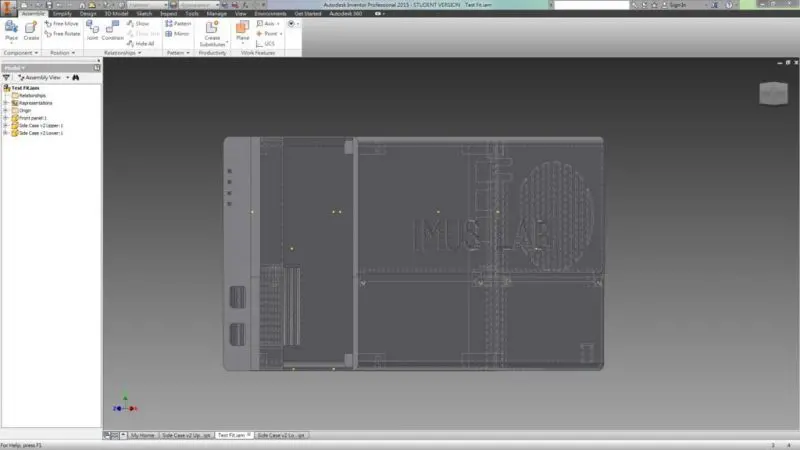
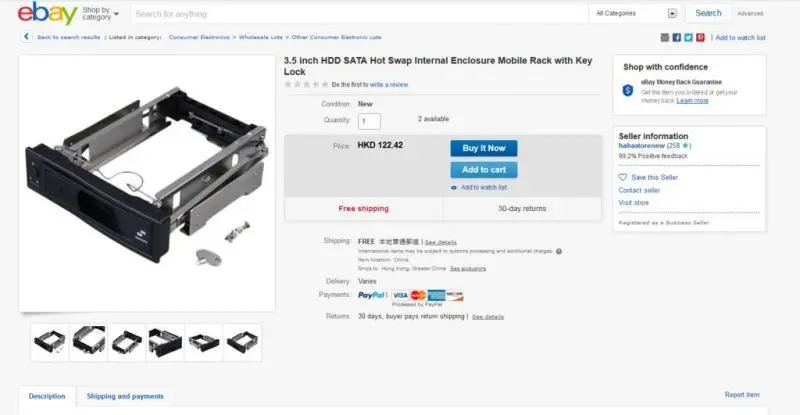
在Autodesk Inventor中設(shè)計NAS外殼,并測試它們是否適合,檢查每個組裝點是否設(shè)計正確。
NAS外殼分為三個部分。左側(cè)部分用于電源管理板和樹莓派3B +。你也可以使用樹莓派3或2B,它們的打印面積是相同。但使用樹莓派3B +會更好一些,因為它更快。我稍后會詳細說明。
右邊部分是用于容納兩個5英寸硬盤,安裝方式如圖所示。背面的額外7厘米的空間用于安裝風(fēng)扇,直流插孔和布線。
3D模型文件,在項目文件庫中下載。
http://make.quwj.com/project/79
打印和組裝


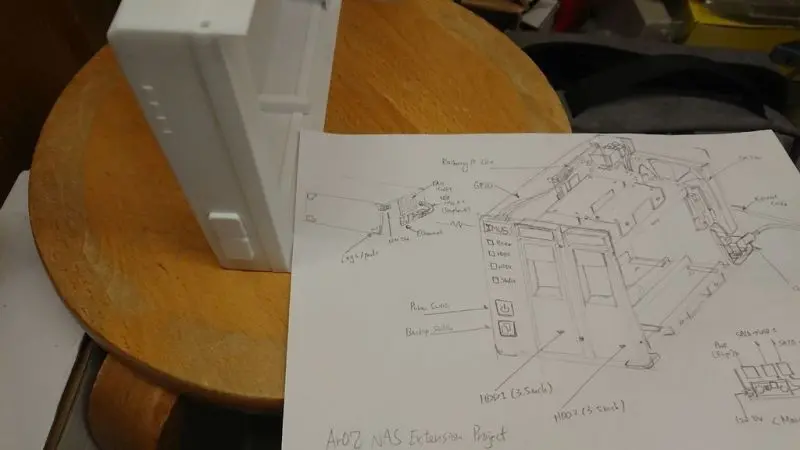



打印完成后,我們可以開始組裝外殼。
外殼由前面提到的三個部分組成,將它們用五個M3螺釘和十個M3(用于頂部和底部螺孔的連接)固定在一起。將按鈕帽安裝到位后,后續(xù)你就可以準(zhǔn)備電子元件了。
按鈕和信號LED




按鈕和LED通過一些簡單的電路連接,信號從樹莓派的GPIO接到前面板。除了按鈕安裝有點棘手,其他都很簡單。建議你用膠水將電路板安裝到外殼之前進行一些測試打印。確保按鈕的質(zhì)量良好,開合方便。在我的設(shè)計中,由于紅色的LED需要5V電源,所以我添加一個電阻,并計劃將LED 的VCC引腳直接連接到電源管理板的5V輸出上。你也可以使用樹莓派上的3.3V GPIO引腳,不用額外增加電阻。
測試配件

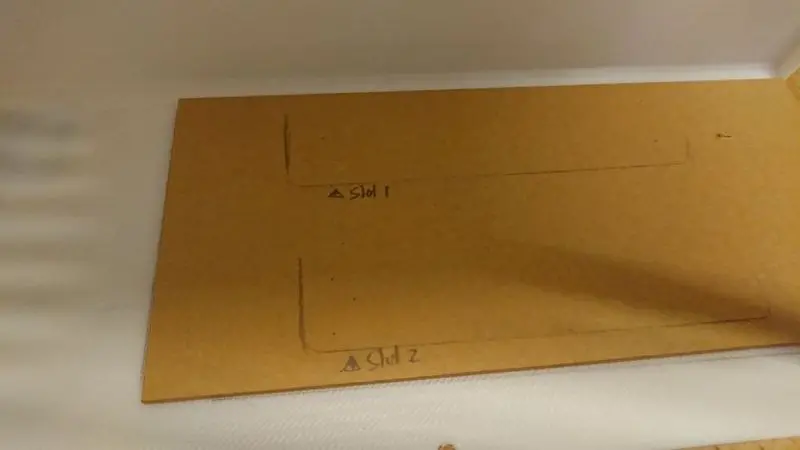

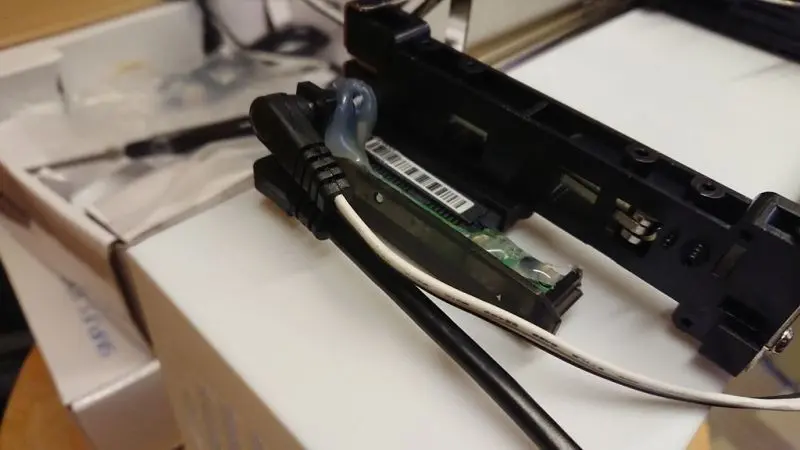

1、右側(cè)底部和頂部放置了兩個2mm厚的亞克力板。用于加強對兩個熱插播硬盤托架的支持,因為硬盤在插入托架后有點沉。
2、使用了一個舊的USB硬盤驅(qū)動器,通常包含某種SATA轉(zhuǎn)USB轉(zhuǎn)換器電路板。對于我購買的那款,它配備了預(yù)先焊接的12V輸入端口,可以支持3.5英寸硬盤驅(qū)動器的12V電源輸入。
我將它們連接到兩個HDD熱插拔托架的末端,并將兩根電纜連接到它的末端。其中一根帶2.1mm DC插孔的電源線用于12V輸入,另一根mini USB接頭的電源線用于數(shù)據(jù)傳送和5V電源。兩根電源線排列有序,都向底部彎曲并保留一定空間。
硬盤的固定





將硬盤熱插拔托架粘貼到外殼中。
1、在金屬支架的外框上粘貼雙面膠帶,插入并固定托架。
2、在亞克力板和金屬支架之間用強力膠粘合。記住將亞克力板上的紙取下來。
完成后,右側(cè)外殼中的兩個插槽,你可以通過熱插拔托架上的手柄進行關(guān)開。
測試適合度

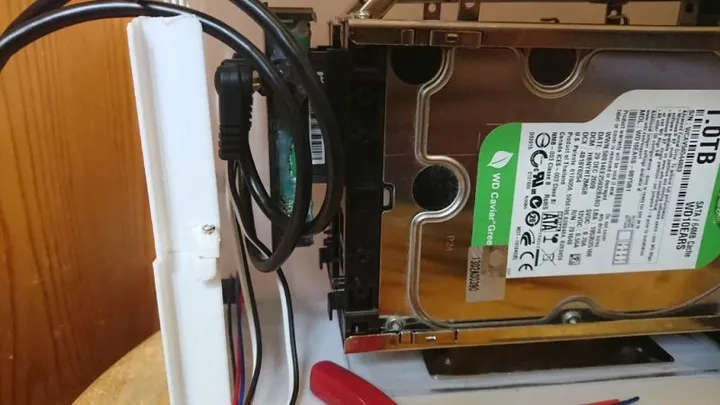
現(xiàn)在可以將硬盤插入托架了,它應(yīng)該完全適合。 (如果沒有,你應(yīng)該考慮是否托架不匹配)
你可能會注意到右側(cè)箱子頂部后面有兩個圓形槽。這些是為USB電纜預(yù)留的。現(xiàn)在,你可以將電纜放入,這樣看起來更整潔。
電源管理開發(fā)板

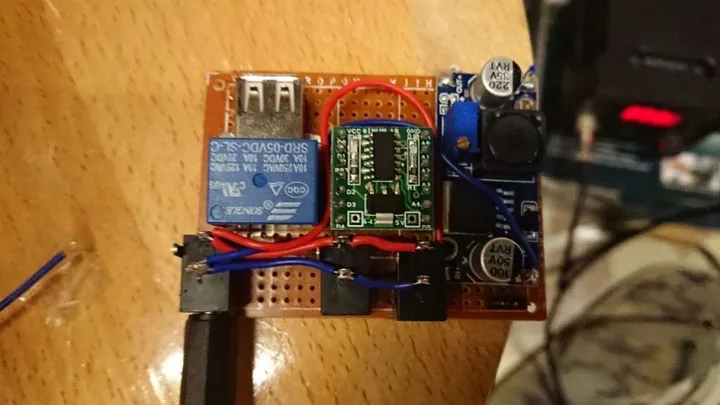
這是電源管理開發(fā)板。中間是一個Tinduino,它是一個定制版的Arduino,成本較低,此版本用于我們實驗室的開發(fā)。當(dāng)然,你可以使用Arduino UNO進行此操作,并在按下按鈕時關(guān)閉繼電器。
網(wǎng)上有很多教程可以教你如何制作這樣的電路板,例如:
https://www.instructables.com/id/Toggle-Switch-With-Relay/
它是NAS的電源開關(guān),所以你可以選擇你想要的風(fēng)格。
右邊是降壓轉(zhuǎn)換器。它將樹莓派和Arduino的電壓從12V降低到5V。
最后,從左到右的底部第三個端口是12V電源輸入,HDD1為12V電源輸出,HDD2為12V電源輸出。
將所有東西組裝在一起
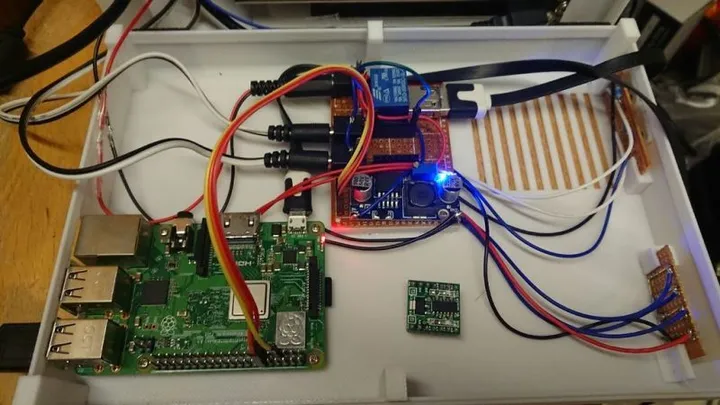
現(xiàn)在,將電源管理板與樹莓派相連,如圖所示。
插入12V電源輸入,一切都應(yīng)該會跑起來。(如果沒有,也許你可以輕觸按鈕并激活A(yù)rduino繼電器切換系統(tǒng))
安裝操作系統(tǒng)并開始創(chuàng)建自己的NAS接口





現(xiàn)在擰上所有螺絲,插上電源線,你認為這樣就好了嗎?
當(dāng)然還沒有。我們?nèi)匀恍枰惭b軟件。現(xiàn)在硬件的安裝已經(jīng)全部完成。
由于該軟件仍處于開發(fā)階段,我建議安裝一些開源OS /NAS系統(tǒng),如FreeNAS或開放式媒體庫。但如果要構(gòu)建自己的NAS,我建議從頭開始。下一步,編寫我自己的NAS操作系統(tǒng)!
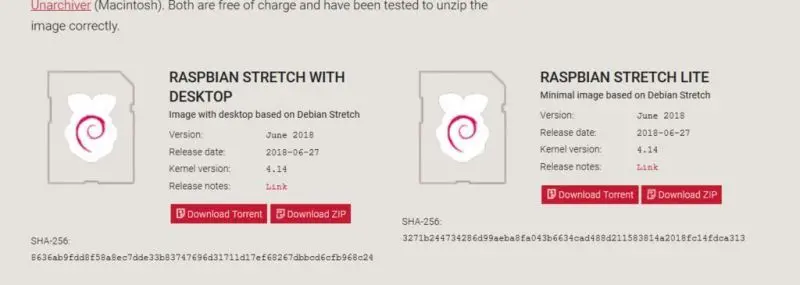
1、從樹莓派網(wǎng)站安裝Raspbian Lite。
https://www.raspberrypi.org/downloads/raspbian/
2、將其安裝在SD卡上。我認為網(wǎng)上有很多教程,此內(nèi)容我不在復(fù)述。
https://shumeipai.nxez.com/2013/09/07/how-to-install-and-activate-raspberry-pi.html
ArOZ在線系統(tǒng)!
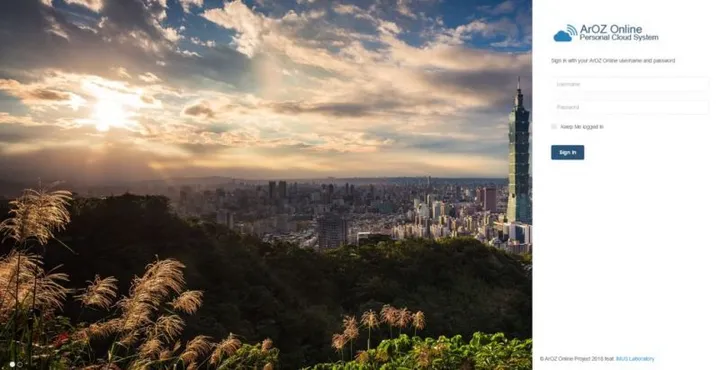
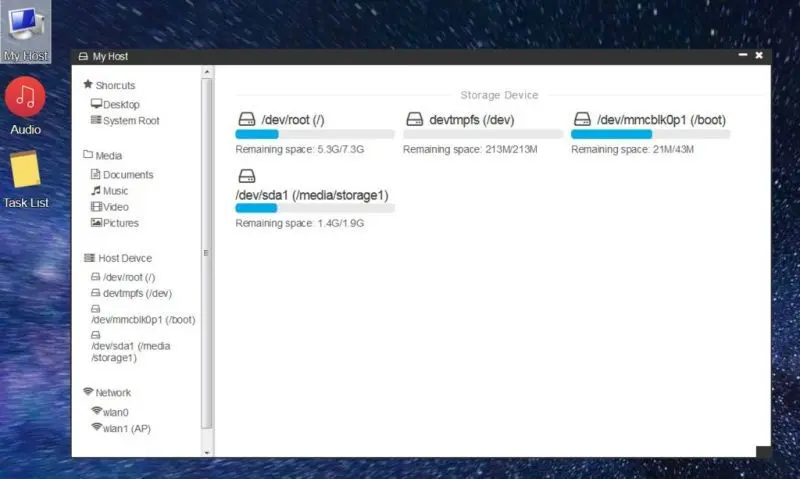
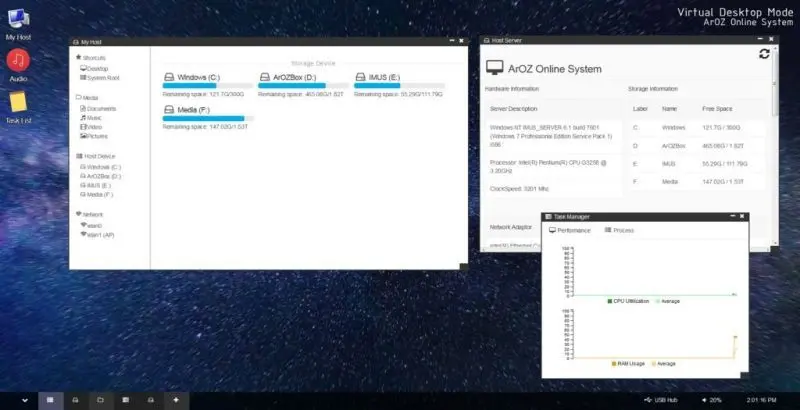
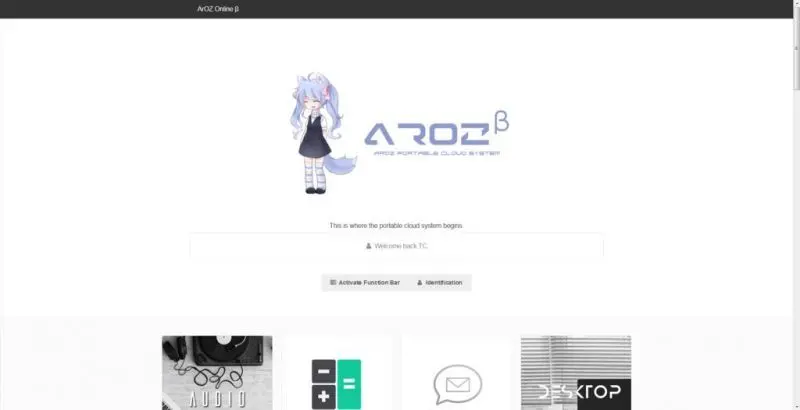
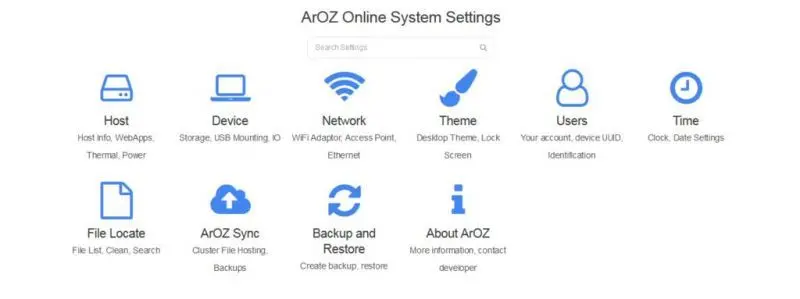
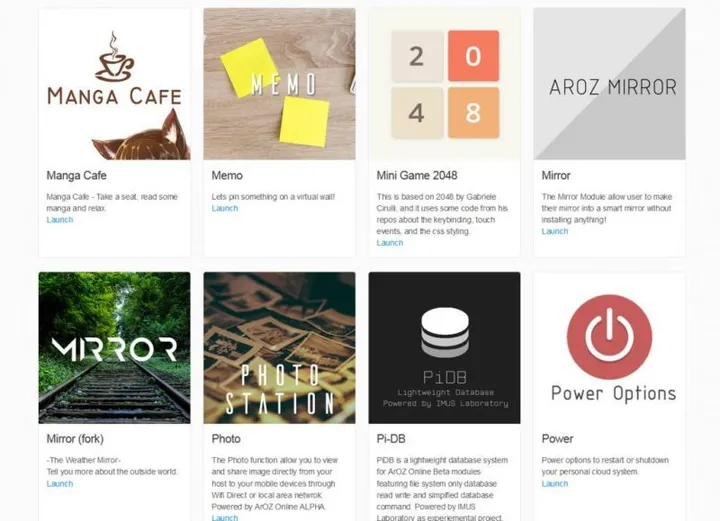
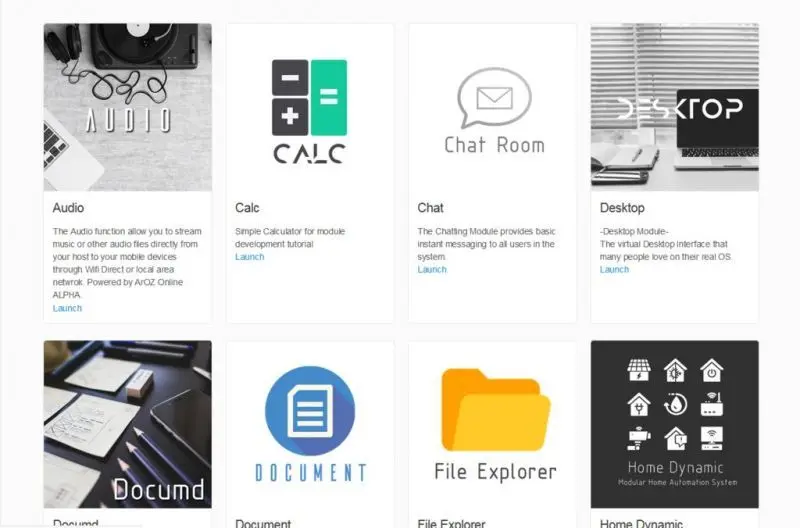
樹莓派的媒體中心系統(tǒng)ArOZ Online(Alpha)
https://www.instructables.com/id/Simplest-Media-Center-for-Raspberry-Pi-Web-Server/
現(xiàn)在,我已將其完全重寫為一個全新的DSM,如Web UI,稱為ArOZ Online(Beta)
該系統(tǒng)適用于Window Host和Linux Host(當(dāng)然還有Raspbian)。
系統(tǒng)有待完善
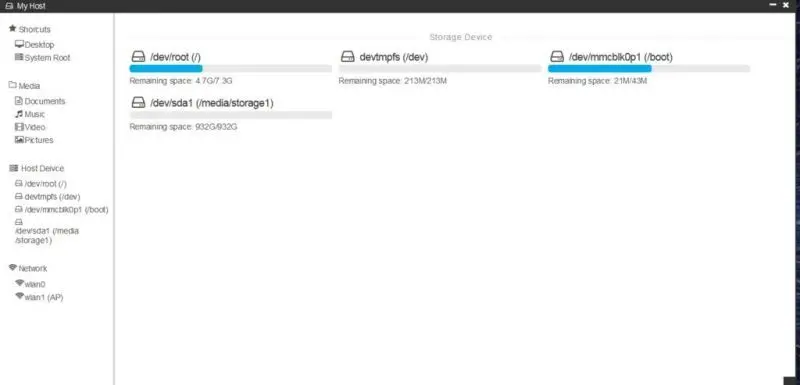
目前為止我寫的系統(tǒng)檢測到我已插入NAS的1TB驅(qū)動器。
接下來呢?該軟件仍需要多年的開發(fā)才能順利運行。
目前,5G WiFi到HDD的最大傳輸速度約為100Mbps。它對于小型計算機來說,可以完全處理你的所有請求,效果還是不錯的。使用Samba(Window SMB / Network Disk)進行傳輸時,它可以達到93Mbps左右。這可能是使用樹莓派 3B+的優(yōu)勢。
編者按
樹莓派上搭建NAS的軟件系統(tǒng)有多種選擇,你可以直接使用完成度較高的系統(tǒng):
OpenMediaVault NAS 系統(tǒng)
也可以使用最新版的 Raspbian 系統(tǒng),并自行安裝所需服務(wù):
DLNA服務(wù)器
Aria2 下載服務(wù)器
用 Raspberry Pi 制造一個像樣的 NAS
審核編輯黃宇
-
嵌入式
+關(guān)注
關(guān)注
5147文章
19627瀏覽量
316675 -
NAS
+關(guān)注
關(guān)注
11文章
302瀏覽量
113488 -
樹莓派
+關(guān)注
關(guān)注
121文章
1988瀏覽量
107298
發(fā)布評論請先 登錄
如何用小安派-Eyes-S1做一個電子木魚?
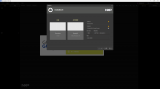
一文教你如何在Linux上使用樹莓派
開源DIY!用樹莓派制造一臺像樣的 NAS 「升級版」
做一個樹莓派太陽能電池
想用樹莓派做一個小型工控機
樹莓派 NAS 的搭建
教你如何為你的樹莓派準(zhǔn)備一張SD卡
如何用樹莓派自制一個嬰兒監(jiān)視器
如何使用樹莓派DIY一個NAS存儲服務(wù)器
如何700元用樹莓派自己做一個相機?
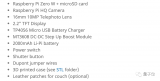
做一個基于python的樹莓派MCU性能-溫度監(jiān)控儀表盤

如何使用樹莓派制作一個巡線機器人

用樹莓派與OpenMediaVault打造自己的NAS
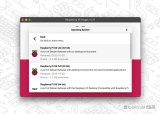



















評論